Устройство вывода звука не установлено Ошибка Решение
Если вы получаете сообщение об ошибке «Устройство вывода звука не установлено» в любой операционной системе Windows, у нас есть решение для вас в этой статье.
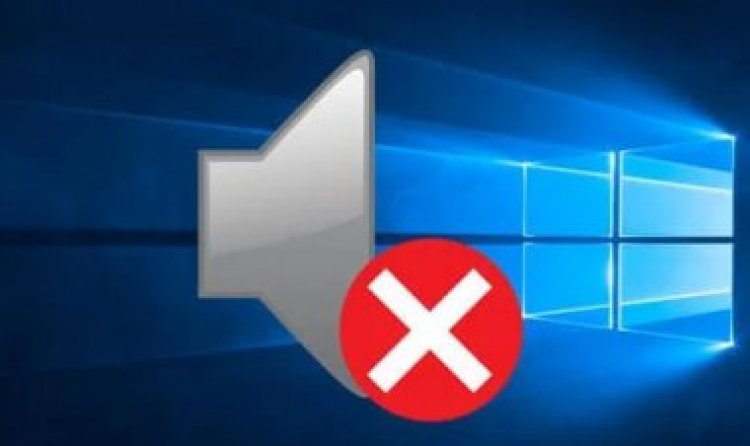
Почему я получаю сообщение об ошибке "Нет установленного устройства вывода звука"?
Причина, по которой вы сталкиваетесь с этой ошибкой, заключается в том, что ваше устройство Windows не видит управление сертификатами в операционной системе. Если ваша операционная система Windows не видит и не распознает сертификат вашего аудиоустройства, вы начнете искать ошибку «Устройство вывода звука не установлено», ошибка звука, я не могу получить звук с компьютера, введя в Google, почему вы столкнулись такая ошибка и как избавиться от такой ошибки. Если вы выполнили поиск и нашли нашу статью, ниже мы объясним наше предложение, чтобы избавиться от этой ошибки.
Как исправить ошибку, при которой не установлено устройство вывода звука?
Чтобы решить эту ошибку, у нас будет решение проблемы, реализовав предложение, которое мы объяснили иллюстрированным способом в пунктах, которые мы напишем ниже.
Устройство вывода звука не установлено Ошибка Решение
- Откройте меню диспетчера устройств, щелкнув правой кнопкой мыши значок запуска в левом нижнем углу.
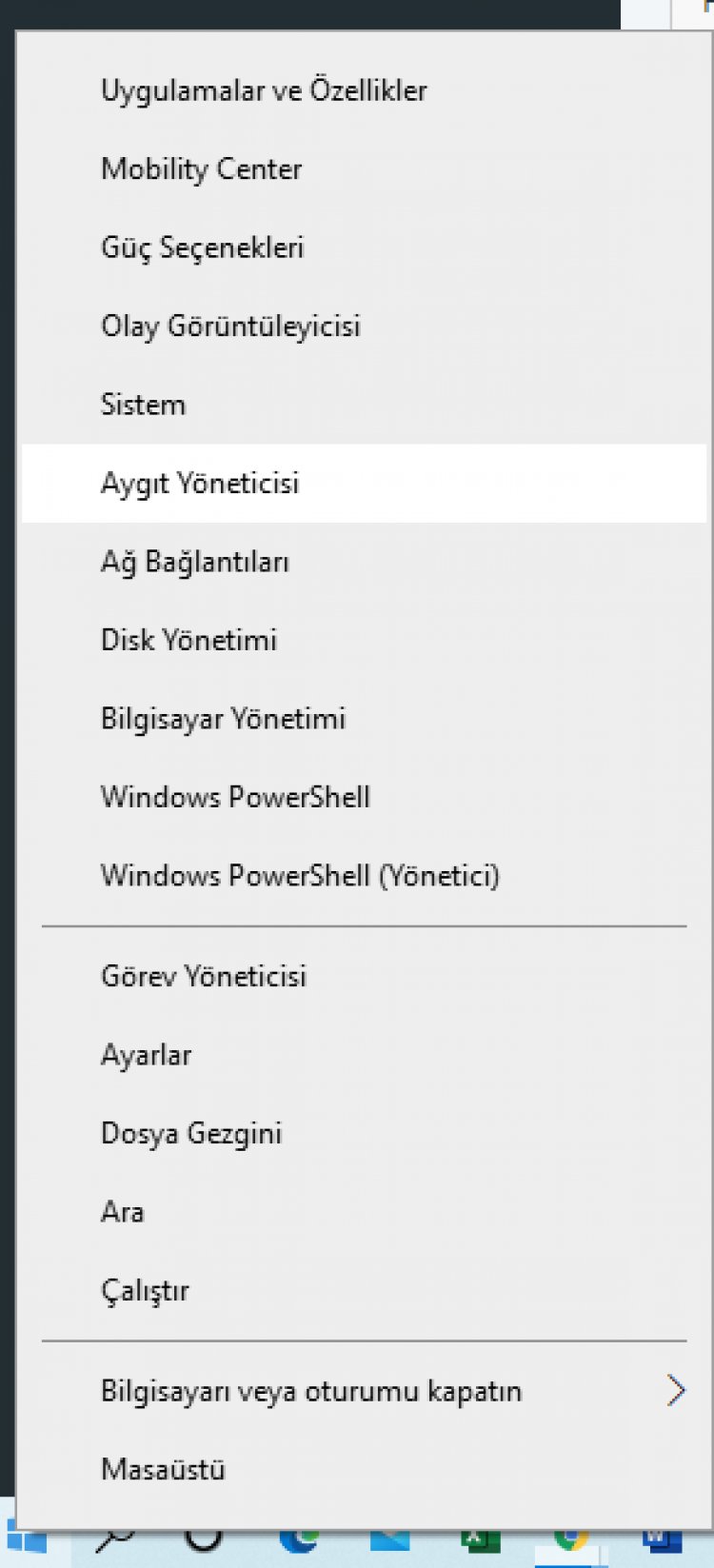
- В открывшемся меню разверните параметр «Системные устройства».
- Щелкните правой кнопкой мыши параметр High Definition Audio Controller на перечисленных ниже устройствах и выберите «Свойства» в появившемся меню.

- На открывшемся экране мы щелкаем меню «Драйвер» в полях меню, перечисленных выше.
- Нажмите кнопку «Обновить драйвер» ниже.
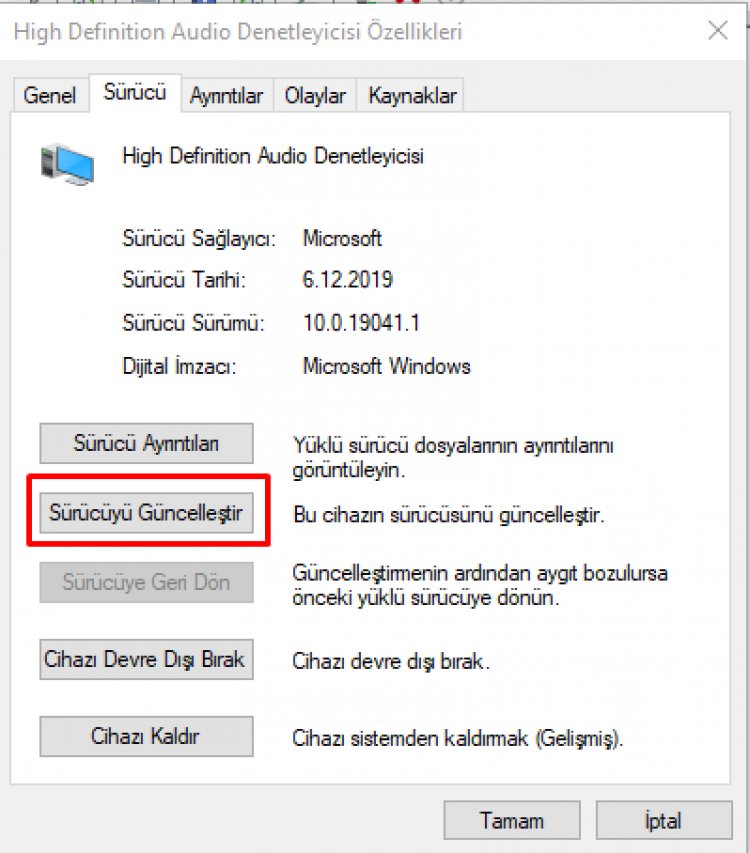
- Güncelleştirme ekranının altında iki seçenek bulunacaktır. İkinci seçeneği yani "Bilgisayarımdaki sürücülere göz at" seçiyoruz.
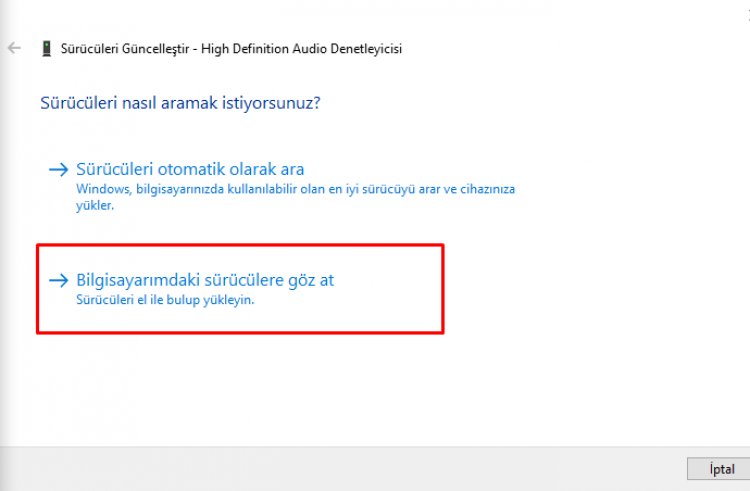
- На открывшемся экране поиска драйверов мы нажимаем на опцию «Разрешить мне выбрать из списка доступных драйверов на моем компьютере».
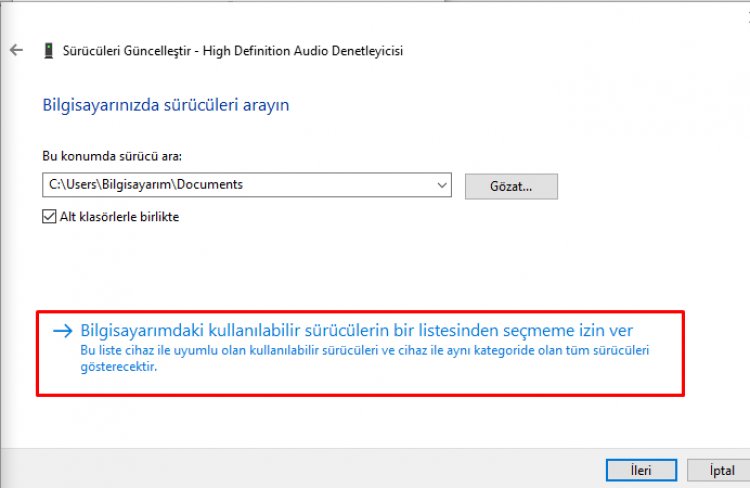
-
На появившемся экране мы выбираем High Definition Audio Controller и нажимаем Next.
После этого экрана вы увидите, что драйвер вашего устройства Windows был успешно обновлен и ваше аудиоустройство Windows теперь работает.
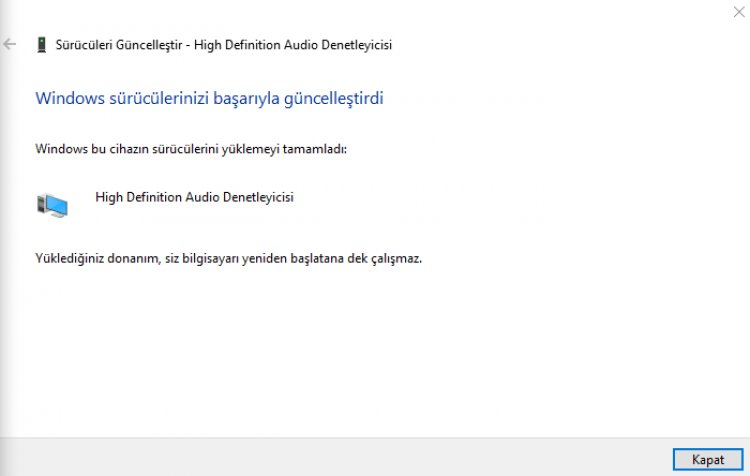








![Как исправить ошибку сервера YouTube [400]?](https://www.hatauzmani.com/uploads/images/202403/image_380x226_65f1745c66570.jpg)


















